1.4 Microsoft Visual Studio
1.4.1 統合開発環境
.NET Framework SDK は Microsoft のサイトから無償でダウンロードすることができ、誰でもすぐに .NET Framework 開発を体験することができます。しかし、コマンドラインツールを使いこなすのは初心者には難しいものですし、本格的なソフトウェアを開発するには多くのソースコードを管理し、デバッグをしなければなりません。このような開発時の手軽さや管理は、コマンドラインツールだけでは不十分です。
Microsoft は、Windows アプリケーションや .NET アプリケーションを開発する統合開発環境として Visual Studio を提供しています。Visual Studio .NET 以降からは .NET 開発にも対応しています。本書執筆時点で最新の Visual Studio .NET 2003 や、まもなく発売される Visual Studio 2005 では、さらに強力な開発支援機能が付属しているため、本格的に .NET Framework アプリケーションを開発するという方は Visual Studio を購入すると良いでしょう。
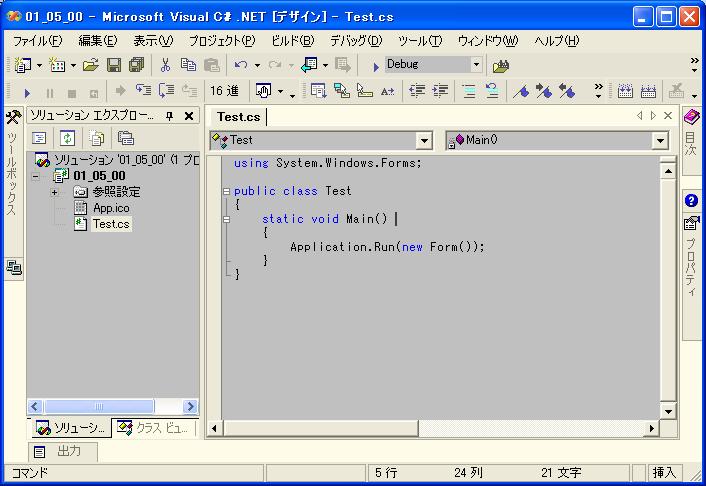
1.4.2 Visual Studio 2005
これまで、Visual Studio はプロフェッショナル向けの製品だったため、学生や趣味で開発している日曜プログラマには手の届かない製品でした。幸いにも Visual Studio 2005 からは、ホビースト向けに Express Edition を発表しています。Express Edition は趣味で開発をしているアマチュアプログラマや学生に向けられるもので、プロフェッショナル向けの開発ツールの複雑さを取り除いた軽量なツールと位置づけています。
一方で、大企業やスペシャリスト向けの上位エディションである Visual Studio 2005 Team System も追加されています。このエディションは、Microsoft がアプリケーション開発を職人技から産業へ進化させようと試みているひとつの形です。この新しい Visual Studio では、開発者単体のツールではなく、アーキテクト、開発者、テスター、運用者をリンクさせ、設計から運用までの流れや、運用から設計へのフィードバックの流れをリンクさせ、大規模なチーム開発をサポートします。
Microsoft が公式のセッションで、アプリケーションのプロジェクト開発管理について自動車産業のプロジェクトと比較して例えているところを何度か耳にしています。開発したアプリケーションの品質を現在よりもさらに安定させるには、品質の責任を現場の開発者に押し付けたり、開発者の役割が曖昧であってはいけません。プロジェクトの管理設計、開発、テスト設計、配置という流れを明確にし、それぞれの担当ごとに適切なツールを使って作業を進めるべきです。
Team System では、さらに以下のエディションにパッケージが分かれています。多くの機能は共通していますが、それぞれに専門化されたいくつかのツールが組み込まれています。
- Visual Studio 2005 Team Edition for Software Architects
- Visual Studio 2005 Team Edition for Software Developers
- Visual Studio 2005 Team Edition for Software Testers
- Visual Studio 2005 Team Test Load Agent
- Visual Studio 2005 Team Foundation Server
Software Architects には、モデリング機能が中心となって開発をサポートしてくれます。主にプロジェクト初期において設計・検証を行うアプリケーションデザインを専門に行うアーキテクト向けとなります。特にサービス指向アーキテクチャモデリング機能と配置デザインはこのエディションのみとなります。
Software Developers は開発者向けのエディションで、主にコード分析ツールが特徴です。これまでの Visual Studio に比べて、格段にパワーアップしたコード分析、単体テストツールが提供されます。
Software Testers は、アプリケーションのテスト担当者向けのエディションです。負荷テストやテストの管理ツールが特徴です。中規模な開発ではこの分野の担当者が曖昧になりがちですが、ここで十分に管理されたテストが行われ、結果が正しく開発にフィードバックされているかどうかでソフトウェアの品質が大きく変わります。Test Load Agent は Testers と併用する負荷テストツールで、プロセッサごとに 1000 ユーザーをシミュレートします。
最後の Team Foundation Server は、開発ツールではなく、大規模な開発プラットフォームとして位置づけられています。Team Foundation Server を導入することによって、チーム開発における様々な管理をリアルタイムに自動管理することができるようになります。ソースコード管理、資源管理、レポーティング、チームコミュニケーションの支援などが強力にサポートされます。もちろん、Visual Studio に統合されているため、開発者は他のツールをいくつも立ち上げる必要なく、Visual Studio の「チーム エクスプローラ」からサーバーに接続できます。
残念なことに Team System は高価なツールであり、機能を最大限に発揮するには Windows Server 2003 や SQL Server 2005 などが必要になり、導入にも高い敷居を感じます。これは完全に企業向けのツールなので、個人の開発者が購入できるものではありません。
Visual Studio 2005 の各エディションについては、以下のページを参照してください。
1.4.3 Visual C# 2005 Express Edition のインストール
.NET Framework プログラミングや C# 言語の入門者に最も適している開発環境は Microsoft Visual C# 2005 Express Edition です。Express Edition は、Microsoft が Visual Studio シリーズの中で始めて 1 年間の無償提供を発表した製品です。Visual C# 2005 及び他の Express Edition 製品は Microsoft の Visual Studio のページからダウンロードすることができます。
無償提供されている製品とはいえ Visual C# 2005 に試用期限や制限などはありません。もちろん、上位 Edition に比べると機能は限られていますが、入門者には十分すぎるほどの豊富な機能をそろえています。日曜プログラマや学生であれば、Express Edition で安価にプロフェッショナルが利用する開発環境に触れることができます。
Visual C# のセットアップを起動すると、次のようなウィンドウが表示されます。
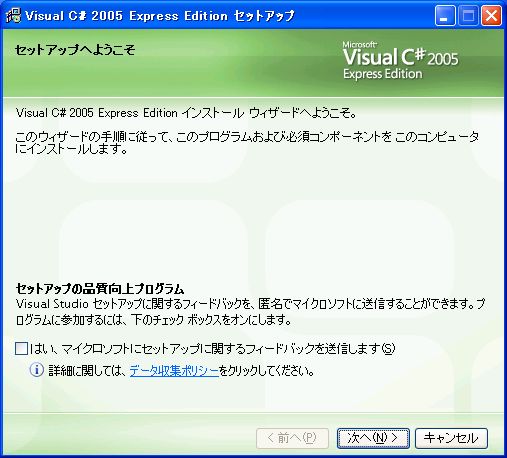
このとき、Microsoft にセットアップに関する情報をフィードバックすることができます。この情報は匿名で行われ、Visual Studio の品質向上に貢献することができます。既定ではフィードバックは送信されません。フィードバックを送信する場合はチェックボックスをチェックしてください。
「次へ」ボタンを押してインストール作業を進めます。
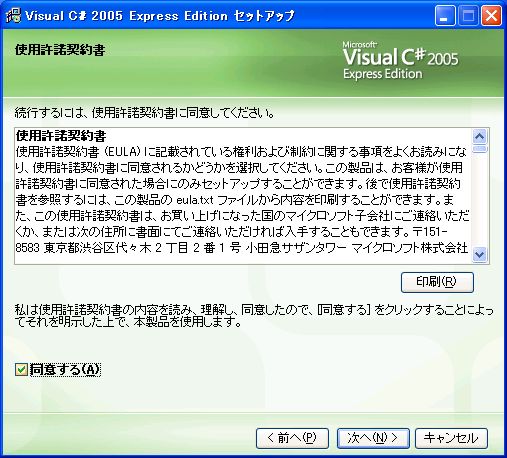
試用許諾契約書は、Visual C# 2005 Express Edition を使うにあたって Microsoft の間で交わされる契約です。契約書の内容に同意できる場合にのみ「同意する」チェックボックスにチェックを入れて「次へ」ボタンを押します。同意できない場合は Visual C# 2005 Express Edition を使うことはできません。
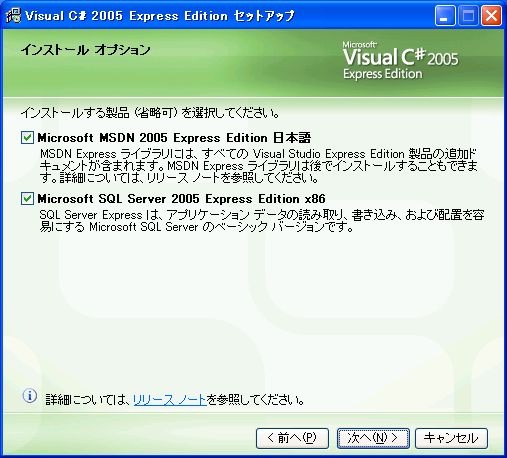
インストールオプションは、Visual C# 2005 Express Edition を使うために必須のコンポーネントではありませんが、必要な場合にはチェックボックスにチェックを入れて、同時にインストールすることができます。
「Microsoft MSDN 2005 Express Edition 日本語」は、プログラミングガイドやリファレンスを含む製品ドキュメントです。本書と合わせて利用すると非常に便利なので、特別な理由が無い限りはインストールしてください。
「Microsoft SQL Server 2005 Express Edition」は、Microsoft のデータベース SQL Server 2005 のローエンドバージョンに位置づけられる製品です。Visual Studio 2005 Express Edition と同様に無償で提供されているため、Express Edition でデータベースに接続するアプリケーションや、高度な Web アプリケーションの開発に利用することができます。
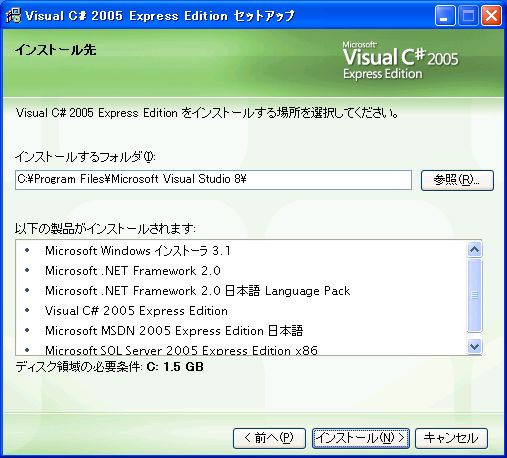
最後に、インストールする場所を選択します。デフォルトでは「Program Files」フォルダに格納されますが、別の場所にインストールしたい場合は「参照」ボタンを押してインストール先を指定します。
下部のリストには、合わせてインストールされるコンポーネントや製品が列挙されています。すでにインストールされているコンポーネントの場合は表示されません。この内容は、インストールするシステムの環境によって異なります。準備が整えば「インストール」ボタンを押してインストールを開始します。
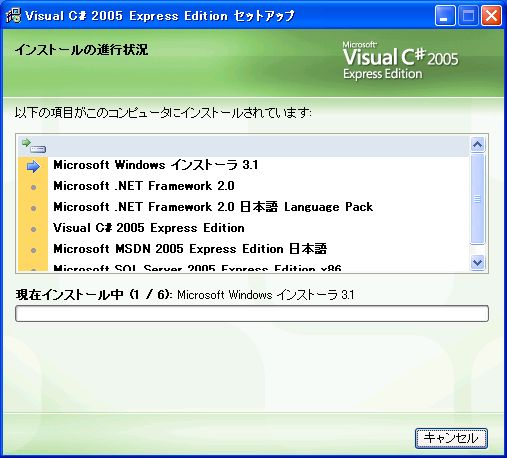

.NET Framework をインストールする場合など、インストール後に一度再起動が要求されることがあります。この場合「今すぐ再起動」を押してシステムを再起動してください。再起動後、そのままインストールが自動的に再開されます。
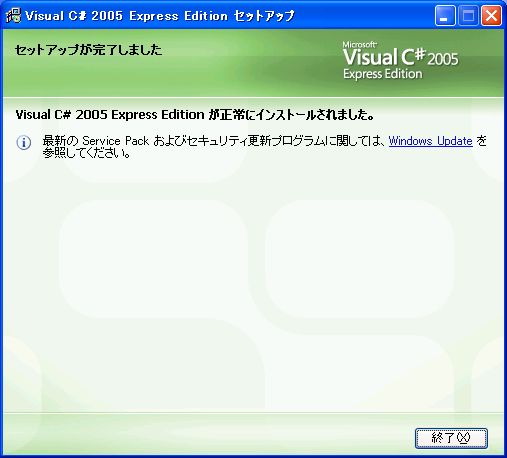
全てのコンポーネントがインストールされれば、セットアップは完了します。Visual C# 2005 がインストールされているので、起動してください。
1.4.4 Visual C# 2005 を使う
Visual C# 2005 Express Edition を起動すると、次のようなスタートページが表示されます。
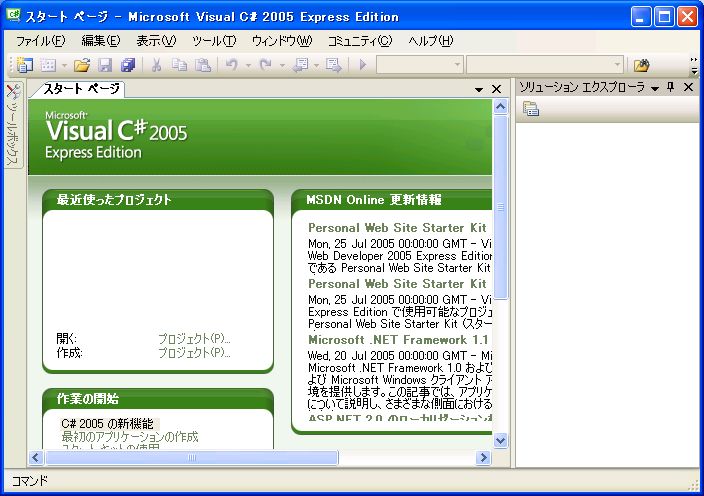
プログラムを作成してコンパイルし、実行ファイルを生成するには最初に「プロジェクト」を新規作成する必要があります。プロジェクトを作成するには「ファイル」→「新しいプロジェクト」項目を選択してください。
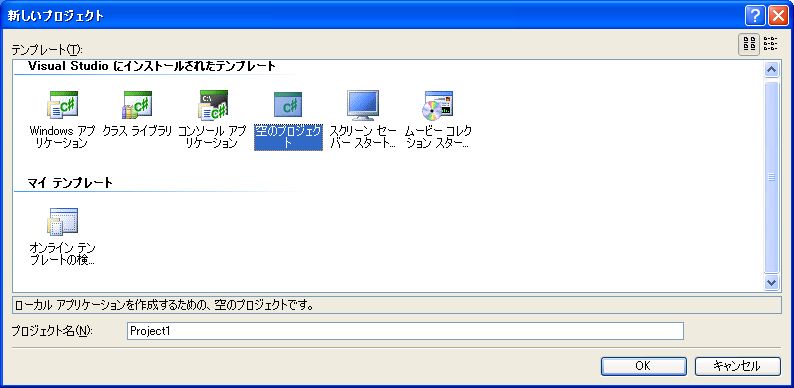
「新しいプロジェクト」ダイアログが表示されるので、その中から開発したいアプリケーションの種類を選択します。グラフィカルな GUI アプリケーションであれば「Windows アプリケーション」、そうでなければ「コンソール アプリケーション」などがあります。こうした設定はプロジェクト作成後も変更できるので、Visual Studio 製品になれているプログラマであれば「空のプロジェクト」でも良いでしょう。
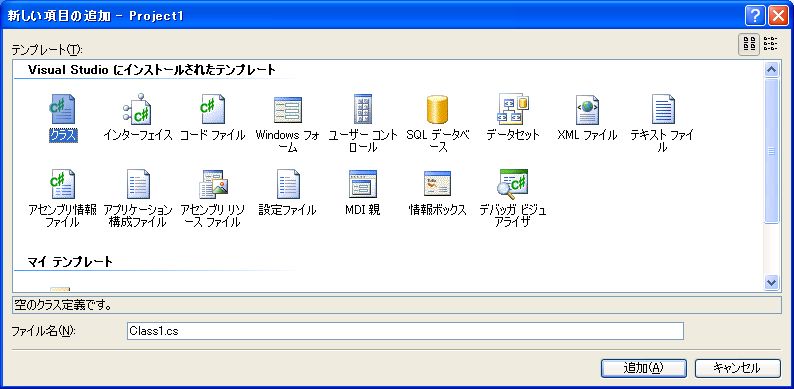
プロジェクトに対して新しいソースファイルなどを追加する場合は、「ソリューション エクスプローラー」から対象のプロジェクトを選択して「プロジェクト」→「新しい項目の追加」メニューを選択してください。「新しい項目の追加」ダイアログが表示されるので、追加するファイルの種類を選択します。
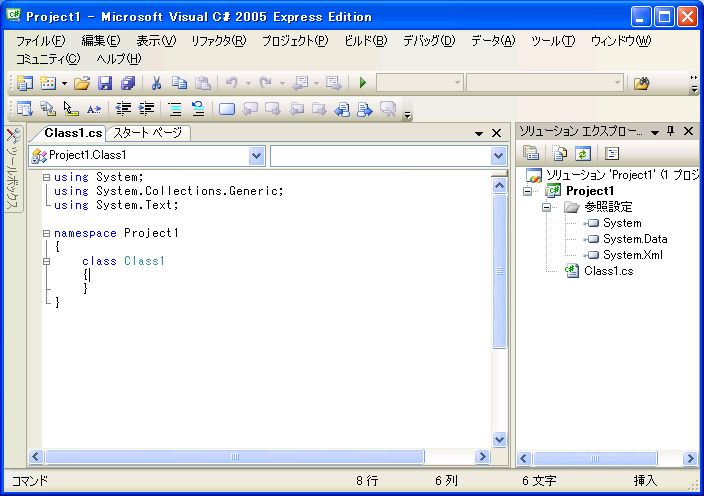
「ソリューション エクスプローラ」のソースファイルをダブルクリックすると、指定したソースファイルの内容を編集する新しいタブが表示されます。ここでソースファイルを編集します。本書のサンプルコードを実際に書いてテストを行うには、この画面上で記述します。
コンパイルして実行可能ファイルを生成するには「ビルド」→「ソリューションのビルド」を選択します。または「デバッグ」→「デバッグの開始」を選択してもビルドが行われます。「デバッグの開始」を選択した場合は、ビルドが行われると同時にプログラムを実行してデバッグを開始します。
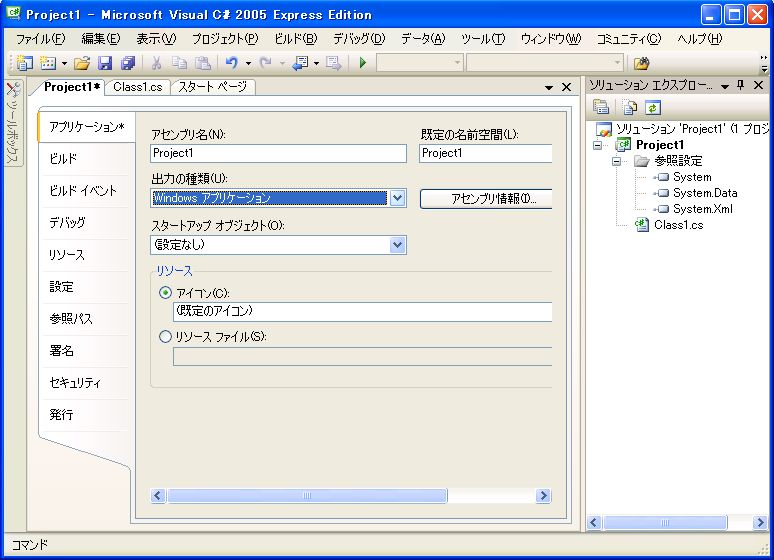
プロジェクトの様々な設定はプロジェクトのプロパティから行うことができます。プロジェクトのプロパティを開くには「ソリューション エクスプローラ」で対象のプロジェクトを選択して右クリックし、表示されたコンテキストメニューの「プロパティ」を選択します。
Visual Studio はプロフェッショナルの開発者も使う非常に高度な統合開発環境です。ここでは書ききれない様々な機能を持っているので、製品に付属しているドキュメントや Microsoft の Visual Studio の Web サイトなどで詳細を確認してください。しかし、本書を読み進める上では、ソースファイルを記述し、ビルドを行って生成したプログラムを実行できれば十分です。
